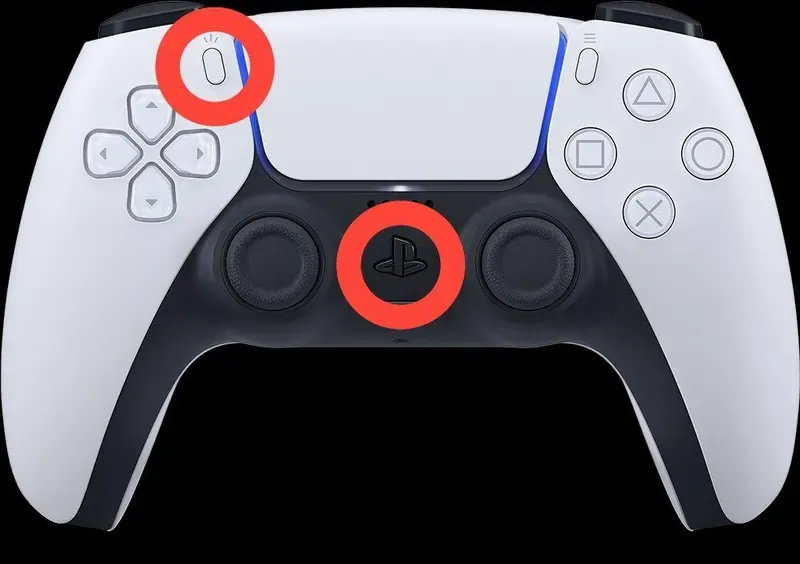Cara Main Game PC dengan Stik PS5 (Dualsense 5) Lengkap!
Keunggulan Main Game PC dengan Stik PS5
Bermain game PC dengan stik PS5 menawarkan sejumlah keunggulan yang membuat pengalaman bermain Anda lebih baik. Berikut adalah beberapa keunggulan utama:
1. Desain Ergonomis dan Nyaman
Stik PS5, atau yang dikenal sebagai DualSense, dirancang dengan sangat ergonomis. Bentuknya yang nyaman di genggaman dan distribusi berat yang seimbang membuatnya nyaman digunakan dalam sesi bermain yang lama. Ini membantu mengurangi kelelahan tangan dan meningkatkan kenyamanan bermain.
2. Fitur Haptic Feedback
Salah satu fitur unggulan dari stik PS5 adalah haptic feedback. Fitur ini memberikan umpan balik getaran yang lebih halus dan realistis, memungkinkan Anda merasakan berbagai tekstur dan sensasi di dalam game. Ini meningkatkan imersi dan membuat pengalaman bermain lebih mendalam.
3. Adaptive Triggers
Trigger adaptif pada stik PS5 menambahkan lapisan baru dalam gameplay. Mereka dapat menyesuaikan tingkat resistensi sesuai dengan aksi dalam game. Misalnya, Anda akan merasakan perbedaan saat menekan pedal gas di game balap atau menarik busur panah di game petualangan. Ini memberikan sensasi yang lebih realistis dan meningkatkan interaktivitas dalam game.
4. Kompatibilitas yang Luas
Dengan bantuan software seperti DS4Windows atau melalui dukungan native di Steam, stik PS5 dapat digunakan di berbagai game PC. Banyak game modern yang sudah mendukung controller PlayStation, dan dengan beberapa pengaturan tambahan, stik PS5 dapat digunakan bahkan pada game yang tidak mendukung controller secara langsung.
5. Koneksi Kabel dan Nirkabel
Stik PS5 mendukung koneksi kabel USB-C dan koneksi nirkabel melalui Bluetooth. Ini memberikan fleksibilitas dalam memilih cara menghubungkan stik ke PC Anda, sesuai dengan preferensi dan situasi Anda.
6. Daya Tahan Baterai yang Baik
Baterai stik PS5 memiliki daya tahan yang cukup lama, memungkinkan Anda bermain lebih lama tanpa harus sering mengisi daya. Ini sangat berguna saat Anda sedang asyik bermain game tanpa ingin terganggu dengan masalah baterai yang habis.
7. Kemampuan Kustomisasi
Dengan aplikasi seperti DS4Windows, Anda dapat mengkustomisasi fungsi tombol, sensitivitas analog, dan bahkan warna lampu LED pada stik PS5. Ini memungkinkan Anda menyesuaikan pengaturan stik sesuai dengan preferensi dan kebutuhan game Anda.
8. Pengalaman Audio yang Terintegrasi
Stik PS5 dilengkapi dengan speaker internal dan jack headphone. Beberapa game memanfaatkan fitur ini untuk memberikan efek suara tambahan yang meningkatkan imersi. Anda juga dapat menghubungkan headphone langsung ke stik untuk pengalaman audio yang lebih personal.
Cara Menghubungkan Stik PS5 ke PC dengan Aplikasi DS4Windows
Langkah 1: Unduh dan Instal DS4Windows
1. Kunjungi Situs Resmi DS4Windows
- Buka situs resmi DS4Windows
- Unduh versi terbaru dari DS4Windows.
2. Ekstrak dan Instal DS4Windows
- Ekstrak file yang telah diunduh.
- Buka folder hasil ekstraksi dan jalankan `DS4Windows.exe`.
- Pilih lokasi penyimpanan konfigurasi (Appdata atau Program Folder).
Langkah 2: Instal Driver yang Dibutuhkan
1. Instal Driver ViGEmBus
- DS4Windows akan meminta Anda untuk menginstal driver ViGEmBus. Klik `Yes` dan ikuti instruksi.
Langkah 3: Menghubungkan Stik PS5 ke PC
1. Menggunakan Kabel USB
- Sambungkan stik PS5 ke PC menggunakan kabel USB-C.
- DS4Windows akan mendeteksi stik Anda secara otomatis.
2. Menggunakan Bluetooth
- Tekan dan tahan tombol `PS` dan `Share` pada stik PS5 hingga lampu berkedip cepat.
- Buka `Settings` > `Devices` > `Bluetooth & other devices` di Windows.
- Klik `Add Bluetooth or other device` dan pilih `Bluetooth`.
- Pilih `Wireless Controller` dari daftar perangkat yang muncul.
Langkah 4: Konfigurasi DS4Windows
1. Set Up Profiles
- Di DS4Windows, Anda dapat membuat dan mengedit profil untuk menyesuaikan pengaturan tombol dan lainnya.
- Klik ikon `pen` di samping controller yang terhubung untuk mengubah pengaturan.
Langkah 5: Mulai Main Game
1. Buka Game
- Buka game PC yang ingin Anda mainkan.
- Sebagian besar game PC modern mendukung controller secara otomatis.
2. Pengaturan dalam Game
- Jika diperlukan, masuk ke menu pengaturan kontrol dalam game dan pastikan stik PS5 terdeteksi.
Tips Tambahan
1. Steam
- Jika Anda menggunakan Steam, Steam memiliki dukungan bawaan untuk stik PS5.
- Buka Steam, masuk ke `Settings` > `Controller` > `General Controller Settings`.
- Centang `PlayStation Configuration Support`.
2. Emulator Controller
- Untuk game yang tidak mendukung controller secara langsung, Anda bisa menggunakan emulator seperti `x360ce`.
- Unduh dan konfigurasi `x360ce` sesuai petunjuk untuk membuat stik PS5 Anda dikenali sebagai controller Xbox 360.
Dengan mengikuti langkah-langkah di atas, Anda dapat dengan mudah memainkan game PC menggunakan stik PS5. Jika ada pertanyaan atau mengalami kesulitan, jangan ragu untuk meninggalkan komentar di bawah. Selamat bermain dan semoga artikel ini bermanfaat!